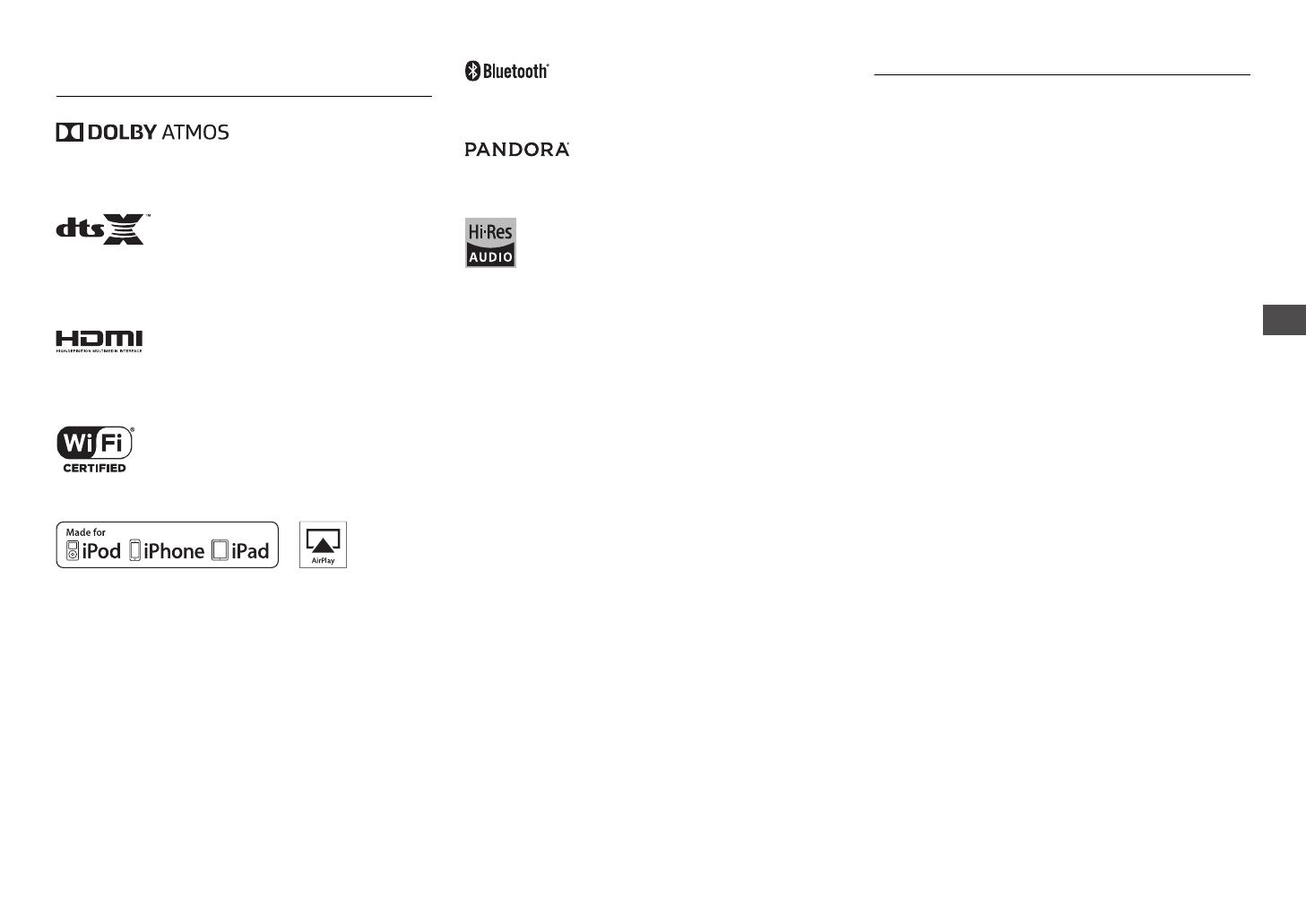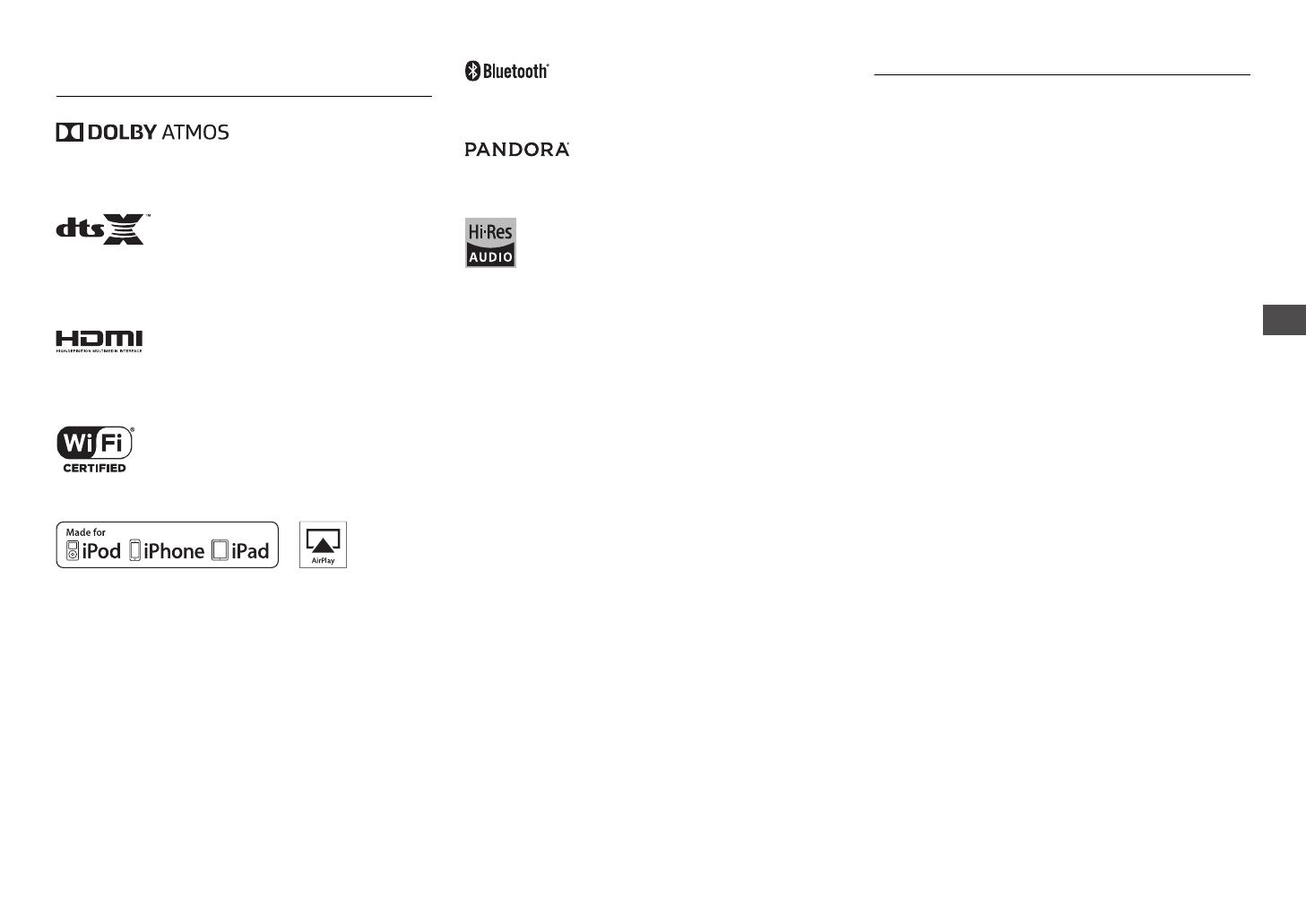
33
Es
Información sobre licencias y marcas
comerciales
Manufactured under license from Dolby Laboratories. Dolby, Dolby Atmos,
Dolby Surround and the double-D symbol are trademarks of Dolby
Laboratories.
For DTS patents, see http://patents.dts.com. Manufactured under license from
DTS, Inc. DTS, the Symbol, DTS in combination with the Symbol, DTS:X, and
the DTS:X logo are registered trademarks or trademarks of DTS, Inc. in the
United States and/or other countries. © DTS, Inc. All Rights Reserved.
The terms HDMI and HDMI High-Definition Multimedia Interface, and the HDMI
Logo are trademarks or registered trademarks of HDMI Licensing LLC in the
United States and other countries.
The Wi-Fi CERTIFIED Logo is a certification mark of Wi-Fi Alliance
®
.
AirPlay, iPad, iPhone, and iPod touch are trademarks of Apple Inc., registered
in the U.S. and other countries.
iPad Air and iPad mini are trademarks of Apple Inc.
“Made for iPod”, “Made for iPhone” and “Made for iPad” mean that an electronic
accessory has been designed to connect specifically to iPod, iPhone, or iPad,
respectively, and has been certified by the developer to meet Apple
performance standards. Apple is not responsible for the operation of this device
or its compliance with safety and regulatory standards.
Please note that the use of this accessory with iPod, iPhone or iPad may affect
wireless performance.
AirPlay works with iPhone, iPad, and iPod touch with iOS 4.3.3 or later, Mac
with OS X Mountain Lion or later, and PC with iTunes 10.2.2 or later.
Apple, Apple TV and Safari are trademarks of Apple Inc., registered in the U.S.
and other countries.
The Bluetooth
®
word mark and logos are registered trademarks owned by the
Bluetooth SIG, Inc.
PANDORA, the PANDORA logo, and the Pandora trade dress are trademarks
or registered trademarks of Pandora Media, Inc. Used with permission.
The product with this logo is conformed to Hi-Res Audio standard defined by
Japan Audio Society. This logo is used under license from Japan Audio Society.
This product is protected by certain intellectual property rights of Microsoft. Use
or distribution of such technology outside of this product is prohibited without a
license from Microsoft.
Windows and the Windows logo are trademarks of the Microsoft group of
companies.
QR Code is a registered trademark of DENSO WAVE INCORPORATED.
“x.v.Color” and “x.v.Color” logo are trademarks of Sony Corporation.
DSD and the Direct Stream Digital logo are trademarks of Sony Corporation.
MPEG Layer-3 audio coding technology licensed from Fraunhofer IIS and
Thomson.
“All other trademarks are the property of their respective owners.”
“Toutes les autres marques commerciales sont la propriété de leurs détenteurs
respectifs.”
“El resto de marcas comerciales son propiedad de sus respectivos propietarios”.
“Tutti gli altri marchi di fabbrica sono di proprietà dei rispettivi proprietari.”
“Alle anderen Warenzeichen sind das Eigentum ihrer jeweiligen Eigentümer.”
“Alle andere handelsmerken zijn eigendom van de desbetreffende
rechthebbenden.”
“Все товарные знаки являются собственностью соответствующих
владельцев.”
DESCARGO DE RESPONSABILIDAD
A través de este dispositivo podrá enlazar otros servicios o sitios web que no
están bajo control de ninguna compañía que ha designado, fabricado o
distribuido este dispositivo ni sus filiales (colectivamente, “Compañía”). No
tenemos control alguno sobre la naturaleza, contenido y disponibilidad de
dichos servicios. La inclusión de algunos enlaces no implica necesariamente
una recomendación o aprobación de los puntos de vista expresados en los
mismos.
Toda la información, contenido y servicios disponibles a través de este
dispositivo pertenecen a terceros y están protegidos por derechos de autor,
patentes, marcas comerciales y/u otras leyes de propiedad intelectual de los
países aplicables.
La información, contenido y servicios proporcionados a través de este
dispositivo son solamente para uso personal, sin fines de lucro. La información,
contenido o servicios no podrán ser usados de ninguna otra manera más que
la aprobada previamente por el propietario del contenido o proveedor de
servicio.
No podrá modificar, copiar, republicar, traducir, explotar, crear trabajos
derivados, cargar, publicar, transmitir, vender ni distribuir de ninguna manera
cualquier información, contenido o servicios disponibles a través de este
dispositivo, a menos que esté expresamente autorizado por los derechos de
autor, patente, marca comercial y/o titular de propiedad intelectual, incluyendo,
aunque sin limitación, al propietario del contenido o proveedor de servicios.
EL CONTENIDO Y SERVICIOS DISPONIBLES A TRAVÉS DE ESTE
DISPOSITIVO SON PROPORCIONADOS “TAL COMO ESTÁN”.
LA COMPAÑÍA NO GARANTIZA LA INFORMACIÓN, EL CONTENIDO NI LOS
SERVICIOS PROPORCIONADOS DE ESTE MODO, YA SEA EXPRESA O
IMPLÍCITAMENTE, PARA NINGÚN PROPÓSITO.
LA COMPAÑÍA RECHAZA EXPRESAMENTE CUALQUIER GARANTÍA,
EXPRESA O IMPLÍCITA, INCLUYENDO, PERO NO LIMITADO A, LAS
GARANTÍAS DE TÍTULO, NO VIOLACIÓN, COMERCIALIZACIÓN O
ADECUACIÓN PARA UN PROPÓSITO EN PARTICULAR.
La Compañía no representa ni garantiza de ninguna forma, expresa o
implícitamente, la integridad, precisión, validez, legalidad, confiabilidad,
aplicabilidad o disponibilidad con respecto a la información, contenido o
servicios disponibles a través de este dispositivo. La Compañía no se hace
responsable, ya sea por contrato o agravio, incluida la negligencia o
responsabilidad civil, de cualquier daño directo, indirecto, especial, incidental o
consecuente o de cualquier otro daño resultante de o en conexión con
cualquier información contenida, o como resultado del uso de cualquier
contenido o servicio proporcionado por usted o terceros, aun cuando la
Compañía ha sido avisada sobre la posibilidad de tales daños, ni tampoco la
Compañía se hará responsable por reclamos de terceros en contra de los
usuarios de este dispositivo o de terceros.
En ningún caso la Compañía será responsable de, sin limitar la generalidad de
lo anterior, cualquier interrupción o suspensión de cualquier información,
contenido o servicio disponible a través de este dispositivo. La Compañía,
tampoco se hace responsable por el servicio del cliente relacionado con la
información, contenido y servicios disponibles a través de este dispositivo.
Cualquier pregunta o consulta de servicio relacionada con la información,
contenido o servicios debe realizarse directamente a los propietarios del
contenido y proveedores de servicio.
®
SN29402403B_SC-LX901_BAS_Es_171027.book 33 ページ 2017年10月27日 金曜日 午後4時43分